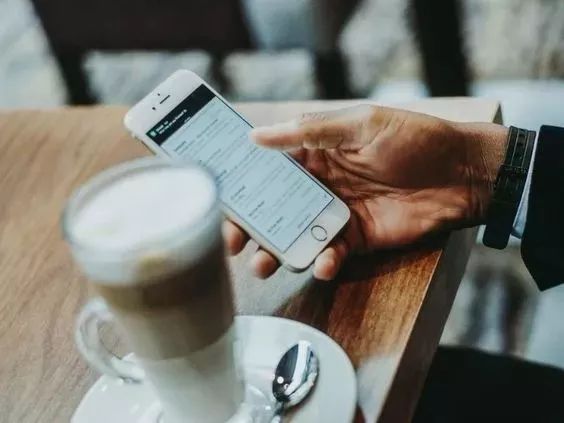《宝可梦剑盾》即将于11月15日正式发售,口袋妖怪部落寒暑假对战大赛特邀解说,知名主播@极巨化van惜羽将于北京时间11月14日晚11点开始为大家带来全天候的《宝可梦剑盾》游戏直播,欢迎各位小伙伴届时多多关注~
《宝可梦剑盾》全天候游戏直播
长按扫码观看
精灵宝可梦官方于11月14日发布了《宝可梦剑盾》的最新情报,公开了本作中“对战大赛”的游玩方法,“租用队伍”的使用方式,下面就一起来看看吧~
01
在《宝可梦 剑/盾》中游玩对战大赛的方法
参加官方互联网大赛的方法
1.按下
键打开菜单,选择“VS”。
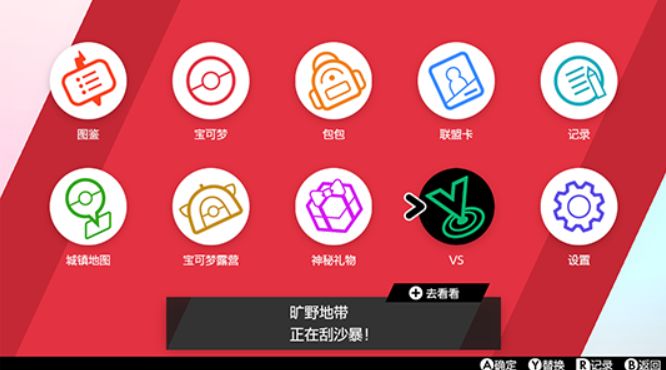
2.选择“对战竞技场”。
3.选择“互联网大赛”。
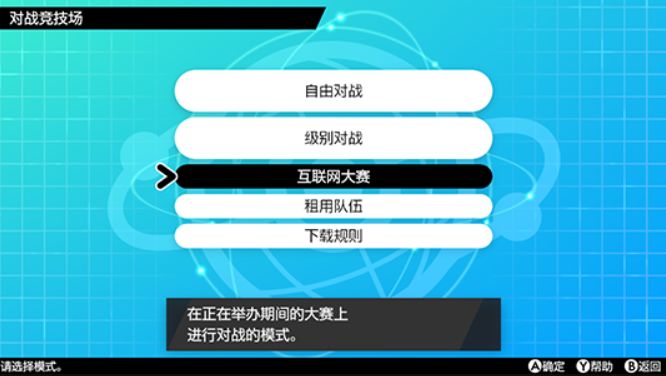
4.选择“搜索官方大赛”。
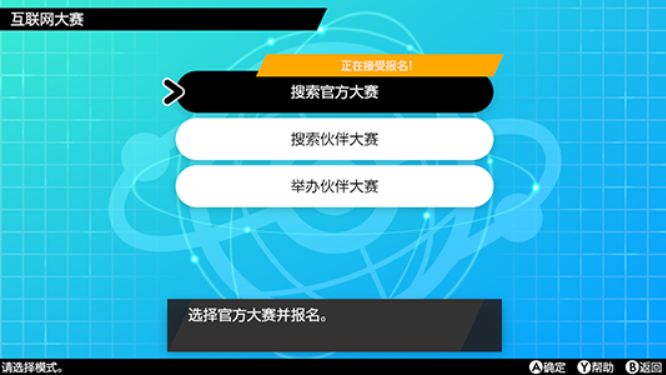
5.选择想要参加的大赛,然后选择“报名”。
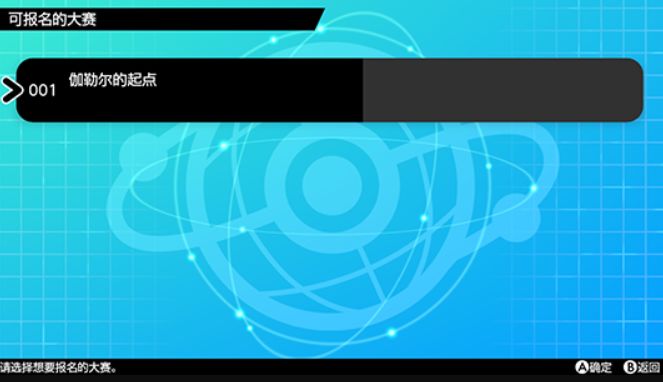
6.当大赛已开始举办后,从“开始官方大赛”中选择“对战”。
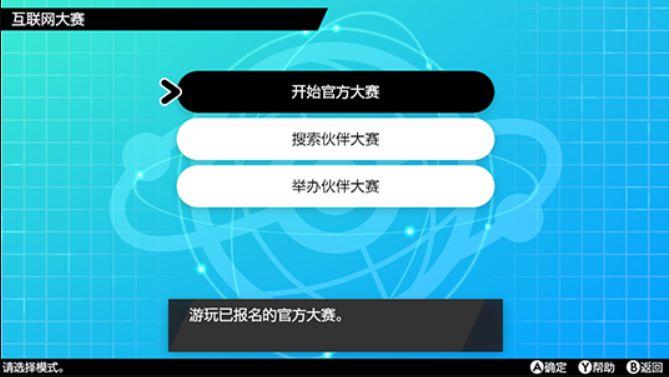
7.登录参加大赛的对战队伍后,即可搜索对手开始对战。
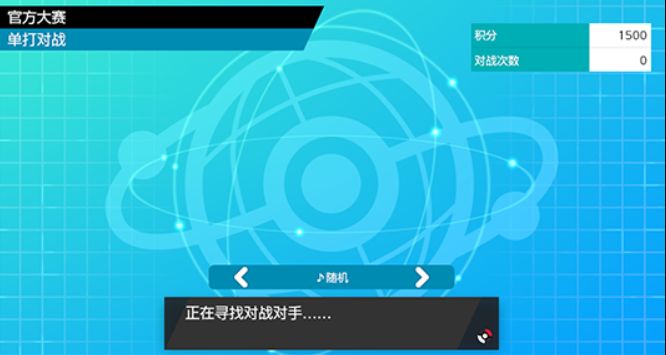
8.继续开始第2场对战,或从互联网大赛的菜单中选择“对战”,即可再次开始对战。
9.大赛举办期间结束后,可以从“上届大赛的成绩”中确认大赛的排名。
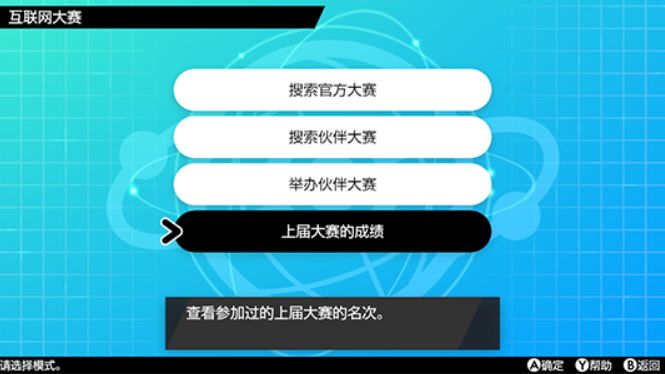
※
菜单的“VS”选项需在游戏内得到“极巨腕带”后才会开启。
参加伙伴大赛的方法
1.按下
键打开菜单,选择“VS”。
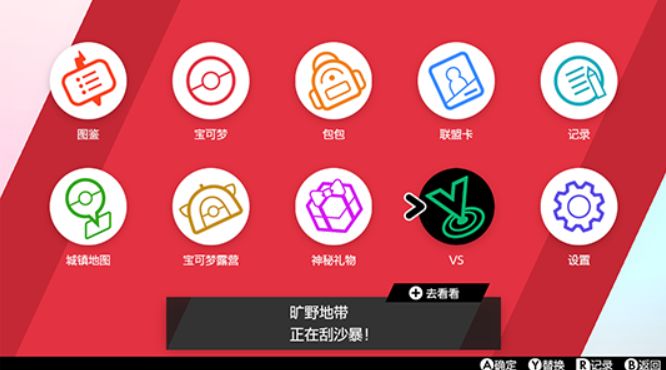
2.选择“对战竞技场”。
3.选择“互联网大赛”。
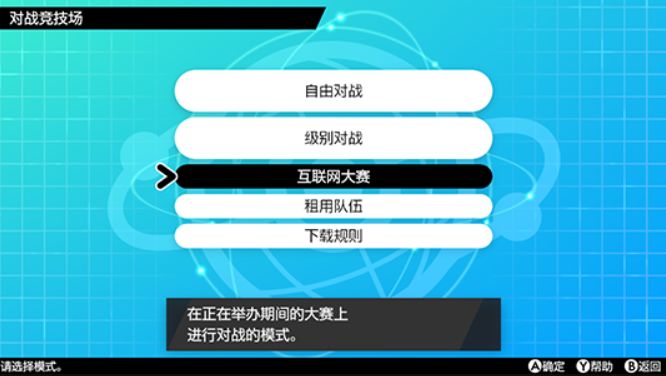
4.选择“搜索伙伴大赛”。
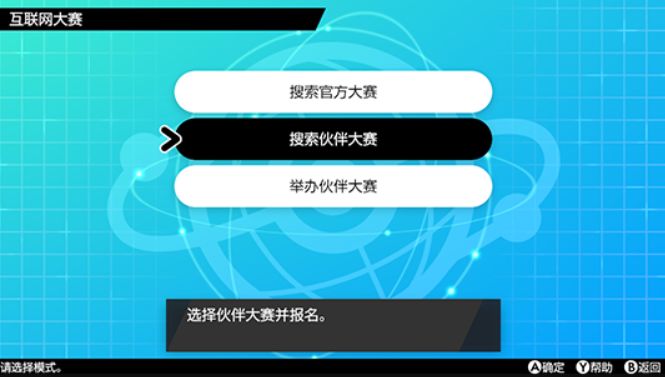
5.通过“从列表中搜索”或“输入ID”选择想参加的大赛,选择“报名”。
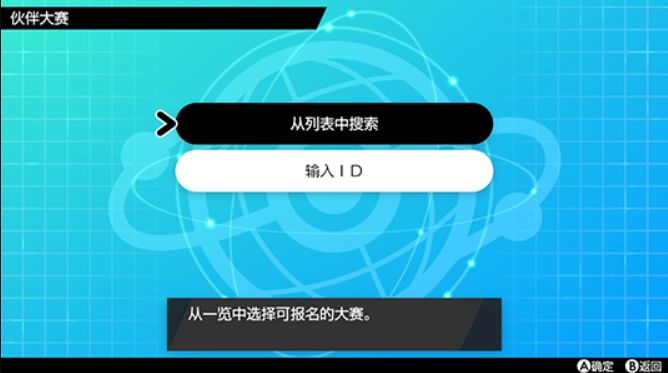
6.当大赛已开始举办后,从“开始伙伴大赛”中选择“对战”。
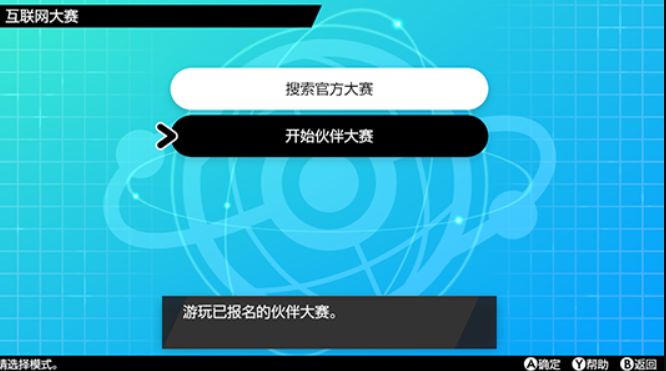
7.登录参加大赛的对战队伍后,即可搜索对手开始对战。
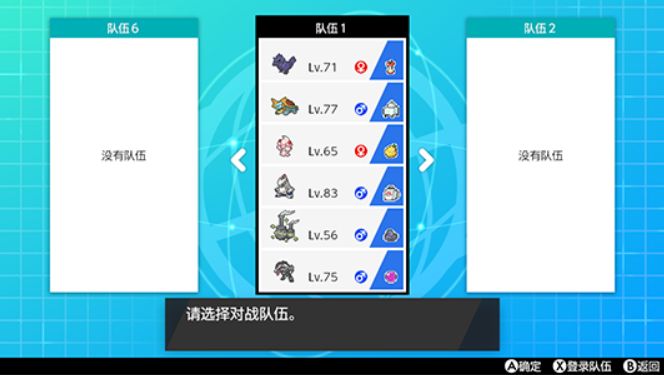
8.继续开始第2场对战,或从伙伴大赛的菜单中选择“对战”,即可再次开始对战。
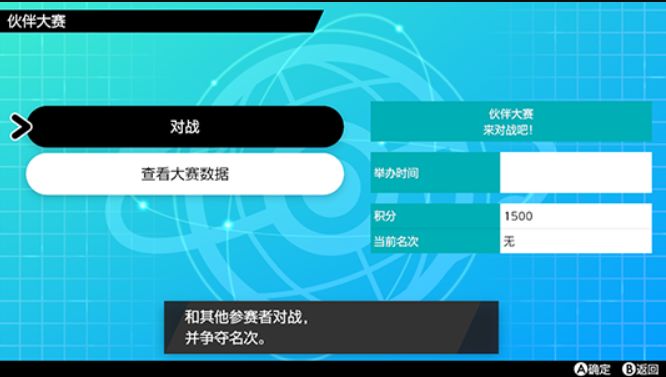
举办伙伴大赛的方法
1.按下
键打开菜单,选择“VS”。
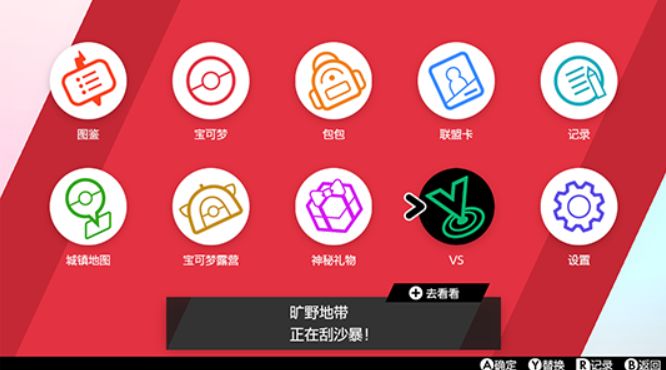
2.选择“对战竞技场”。
3.选择“互联网大赛”。
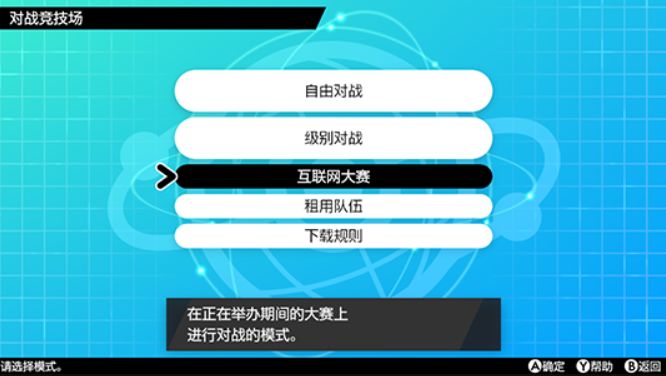
4.选择“举办伙伴大赛”。

5.输入大赛名称等必要事项后创建大赛。
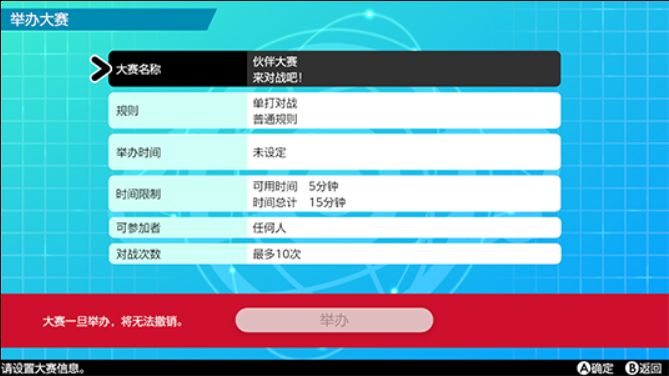
6.创建大赛后便可确认大赛ID。向别人分享大赛ID,邀请大家来参赛吧。
参加别人举办的现场大赛的方法
1.按下
键打开菜单,选择“VS”。
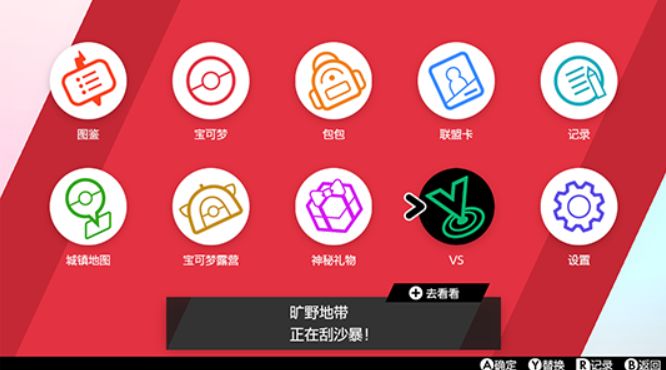
2.选择“现场大赛”。

3.选择“参加现场大赛”。
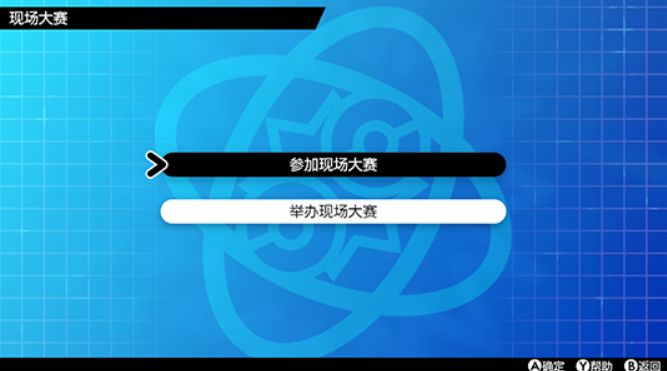
4.选择“接收选手证” 。
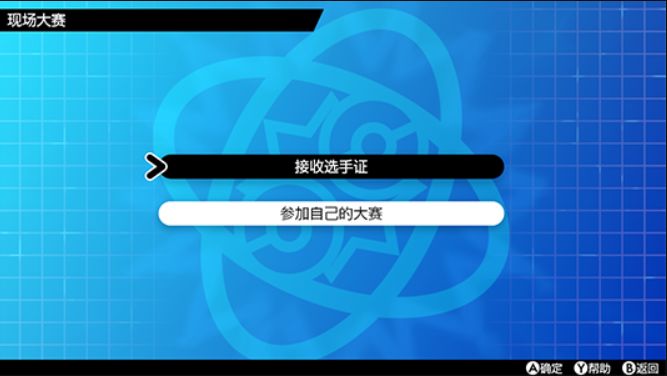
5.如果显示“选手证已接收”,就代表已经接收完毕。

6. 登录用来参赛的对战队伍。
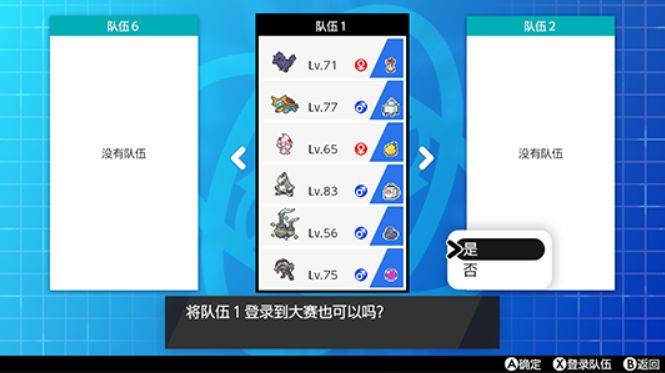
7.选择“对战”。
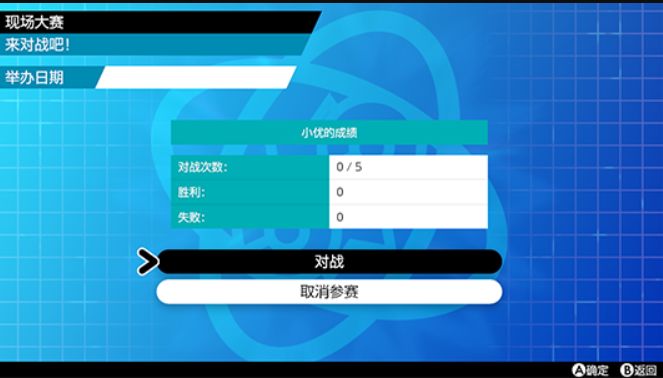
8.输入对战团队编号后选择“OK”。对战团队编号为3位数字,请将前2位设置为与对战对手相同的数字,最后1位分别设置为1和2。
(例:011与012、991与992)
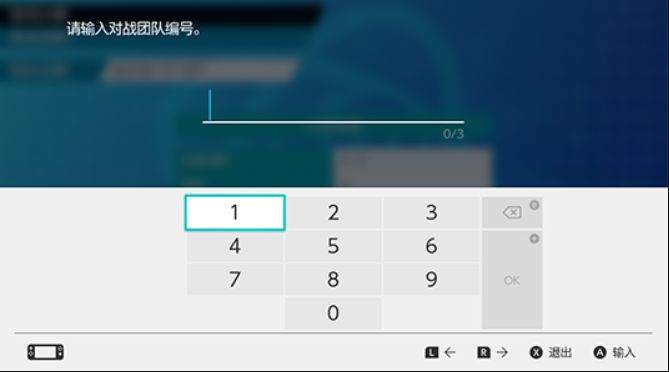
9.在显示“请按照开始的信号,按
键”时按下
键后对战就会开始。当有人观战时,请等待观战标志显示。
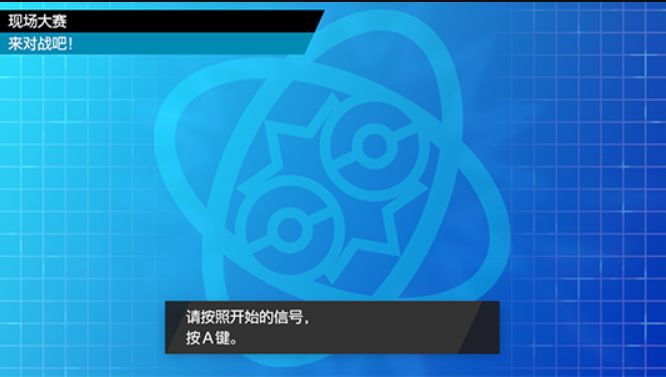
举办现场大赛的方法
1.按下
键打开菜单,选择“VS”。
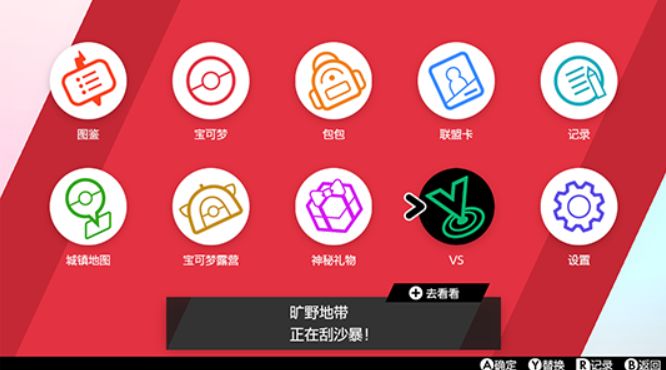
2.选择“现场大赛”。

3.选择“举办现场大赛”。
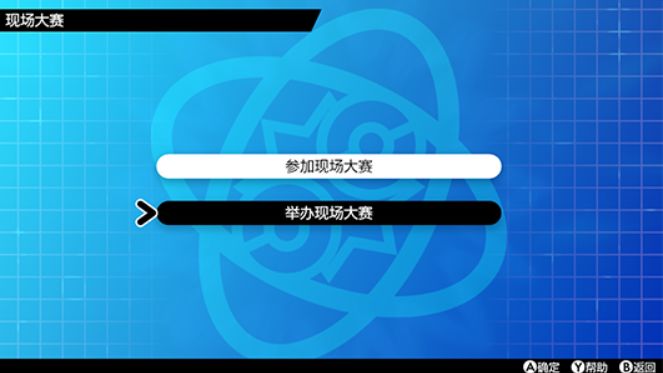
4.选择“设定规则” 。
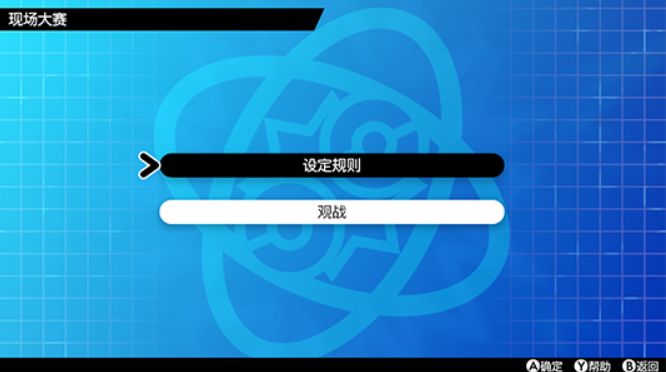
5.输入必要事项后选择“举办”。
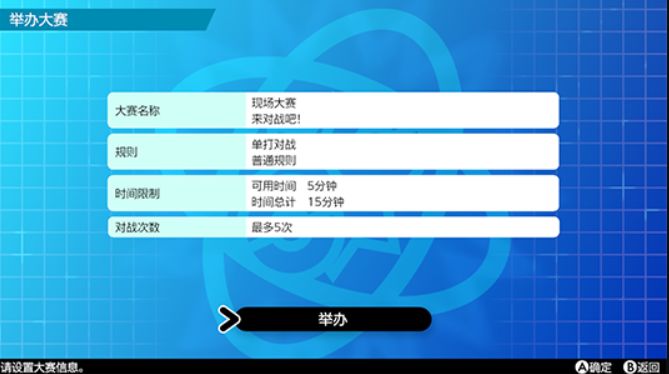
6.从“举办现场大赛”中选择“确认规则”。
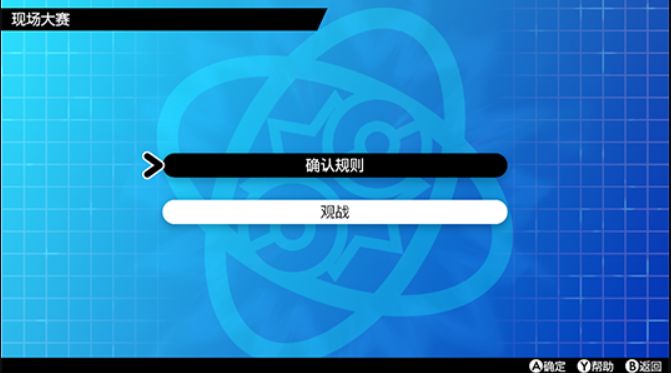
7.按下
键选择“发布”向参赛者发布选手证。发布完选手证后,大赛准备就绪。
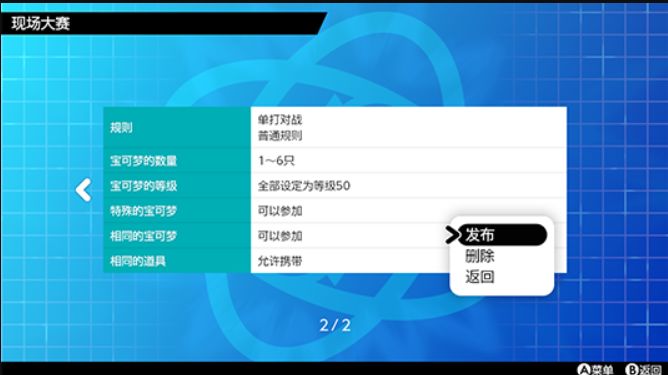
8.从现场大赛的菜单中选择“参加现场大赛”中的“参加自己的大赛”后,主办方也可以参加大赛。

9.登录参加大赛的对战队伍,享受现场大会的乐趣吧。
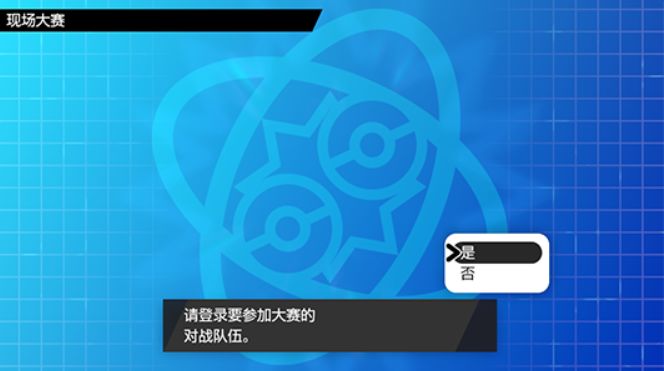
在现场大赛中观战的方法
《宝可梦 剑/盾》支持在现场大赛中观看其他人对战的观战功能。在活动会场的大荧幕上播放对战的战况,大家一起共享现场大赛的快乐吧。
1.按下
键打开菜单,选择“VS”。
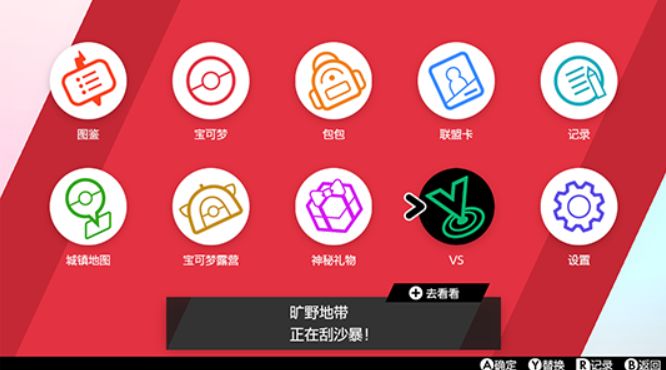
2.选择“现场大赛”。

3.选择“举办现场大赛”。
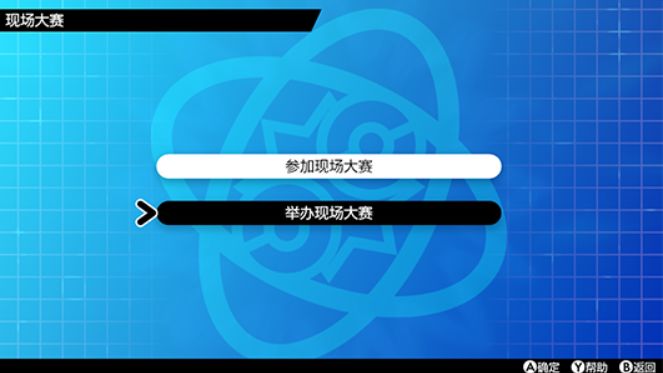
4.选择“观战”。对战方将会在“请按照开始的信号,按
键”的化画面等候,直到观战者准备就绪为止 。
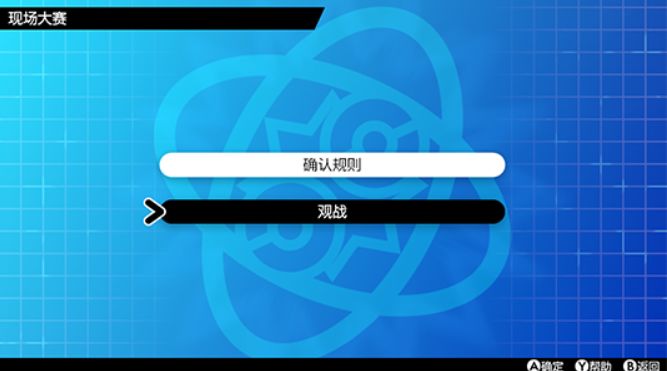
5.输入对战团队编号后选择“OK”。观战时请将前2位与参赛者设置为相同数字交换式集线器,最后1位设为“3”。需要添加观战者时,请将最后1位数字递增设为“4、5……”。
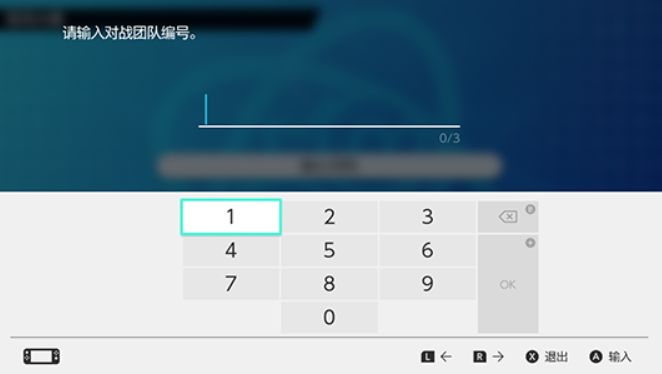
6.参赛者的画面右上方显示与观战台数相同的观战标志后,观战准备就绪。对战开始后,就可以观看对战的战况了。

关于通过局域网模式游玩
使用“局域网模式”功能,就可以通过LAN线连接多台 主机,在本地区域网络进行连接对战和极巨团体战。
通过局域网模式游玩时的必需品
需为使用局域网模式的每一台 准备以下物品。
1. 软件《宝可梦 剑/盾》(盒装版/下载版)
2.“ 基座桌面模式专用”或“ 便携式USB集线立架”
3. 电源适配器
4.HDMI线
5.USB有线LAN适配器
6.LAN线
7.电视机(使用桌面模式时除外)
※连接多台主机需要另外准备有线路由器。
※根据主机台数的不同,同时连接全部玩家有时还需要交换式集线器。通过局域网模式游玩的步骤
以下是通过局域网模式游玩的步骤。
使用局域网模式进行连接对战时
1.将LAN线连接至已经接好USB有线LAN适配器的各台 基座及路由器(集线器)。
2.打开路由器的电源。
3.将用来游玩的 主机插入 基座。
4.运行《宝可梦 剑/盾》。
5.按下
键打开菜单交换式集线器,从“VS”中进入“现场大赛”。
6.在显示“对战”的画面按压住左摇杆,同时长按
键和
键后,就会变为“通过局域网模式进行对战”。
7.和通常的现场大赛一样对战。
※使用观战功能时,请与进行对战的主机连接至同样的本地区域网络。
※使用LAN模式的对战结束后,请务必写下记录后再关闭软件。使用局域网模式进行极巨团体战时
1.将LAN线连接至已经接好USB有线LAN适配器的各台 基座及路由器(集线器) 。
2.打开路由器的电源。
3.将用来游玩的 主机插入 基座。
4.运行《宝可梦 剑/盾》。
5.按下
键打开菜单后选择“设置”,在设置画面上按压左摇杆,并同时长按
键和
键。
6.和通常一样游玩极巨团体战。
※和通常的玩法一样,在极巨团体战结束后,请务必写下记录后再关闭软件。
02
租用队伍
租用队伍是指租用他人在互联网上公开了ID的对战队伍,或公开自己的对战队伍供他人使用的模式。
在以下对战中可以使用租用队伍。
YY通信的连接对战
自由对战
级别对战
※使用租用队伍需要加入 (收费)。
对战队伍的创建方法
从“宝可梦盒”即可创建对战队伍。最多可以同时创建6支对战队伍。
1.打开“宝可梦盒”,按
键后在画面上方的项目中选择“对战”。
2.从盒子里选择宝可梦,然后选择“登录”。

3.将用“登录”选择的宝可梦移动至画面左侧的队伍中,就可以将其登录至对战队伍。
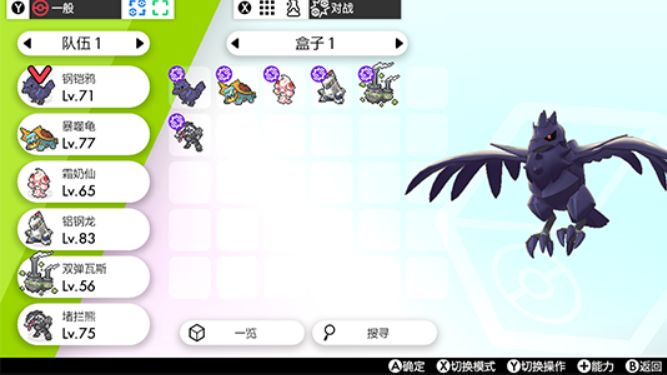
租用别人的对战队伍
1.按下
键打开菜单,选择“VS”。
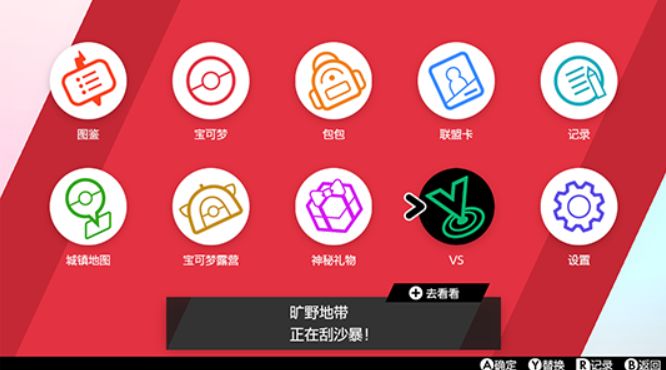
2.选择“对战竞技场”。
3.选择“租用队伍”。
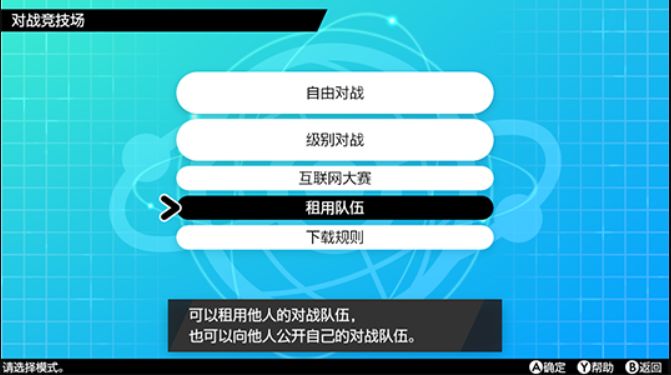
4.选择“管理租用的队伍”。
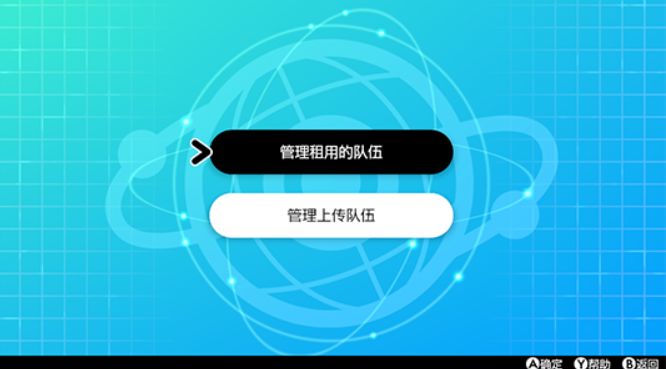
5.在“租用1~5”中选择空白的候选框。
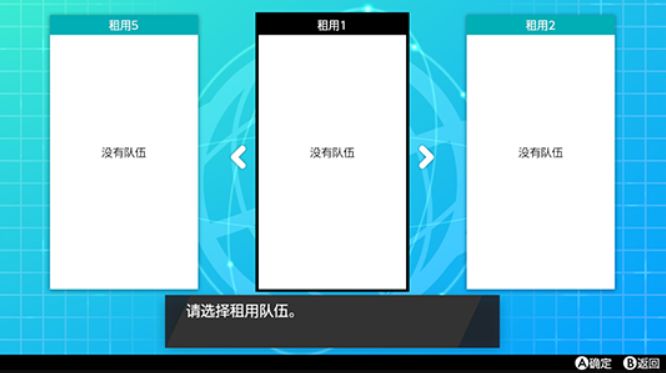
6.输入想要租用的对战队伍ID。
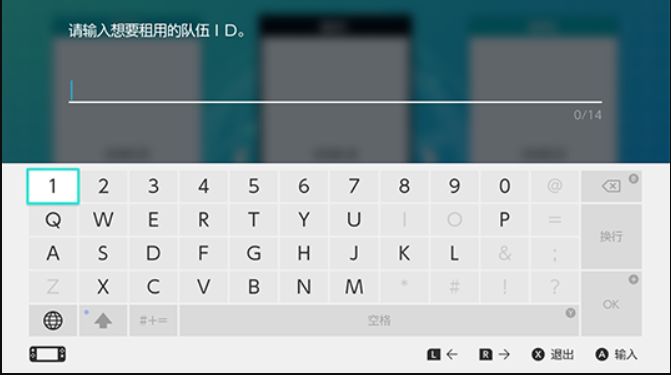
7.画面显示对战队伍详情后选择“是”,即可登录队伍。

8.选择已登录的队伍后按
键,即可确认详情或返还队伍。
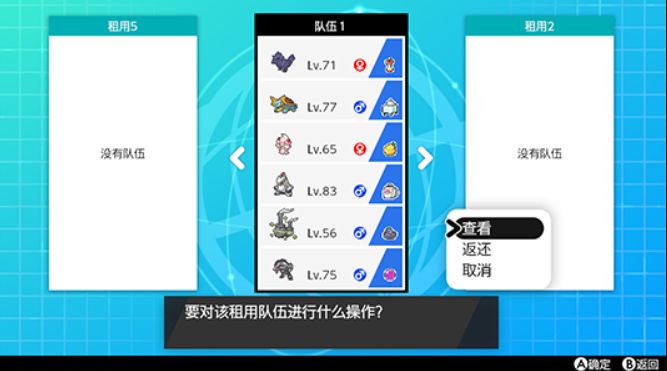
当租用队伍不存在或输入的ID是未公开的租用队伍时,将会显示错误信息。
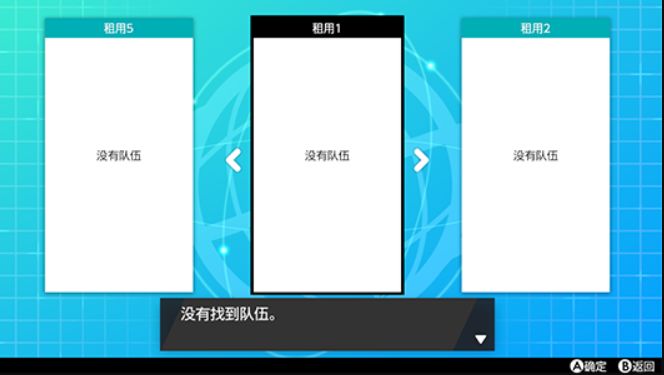
公开自己的对战队伍
1.按下
键打开菜单,选择“VS”。
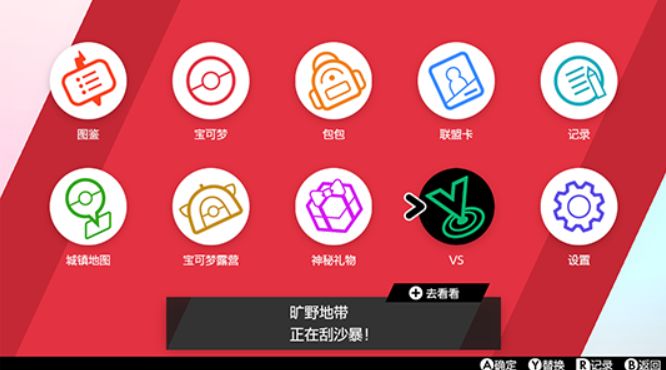
2.选择“对战竞技场”。
3.选择“租用队伍”。
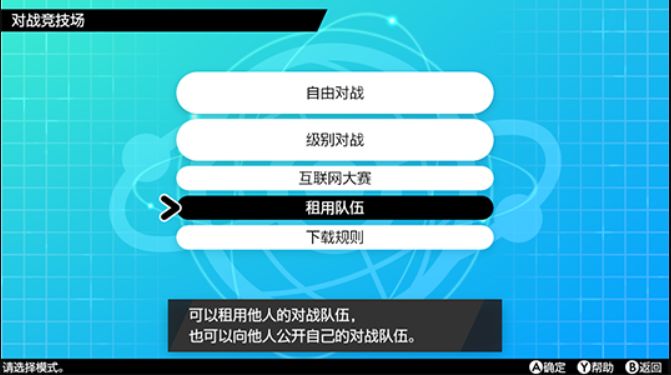
4.选择“管理上传队伍”。
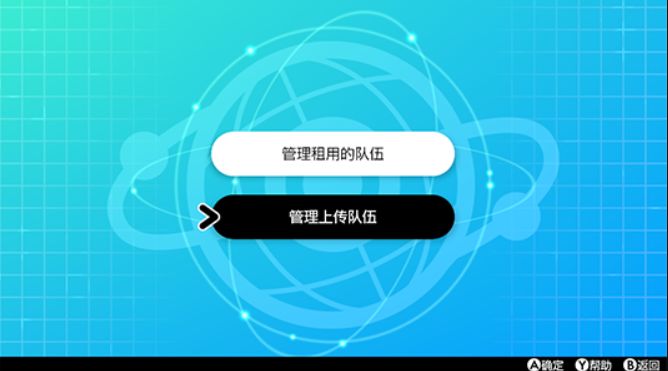
5.在“公开1~5”中选择空白的候选框。
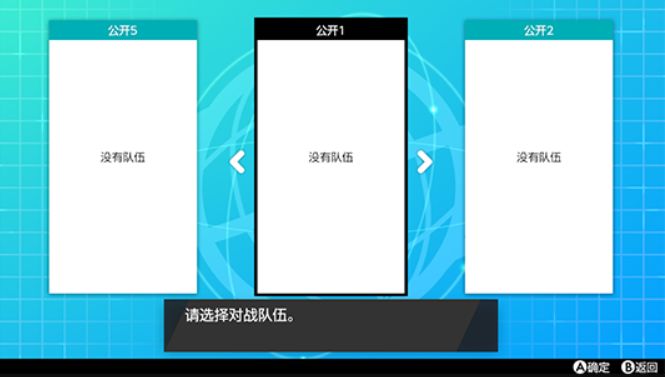
6. 选择想要发布的对战队伍。
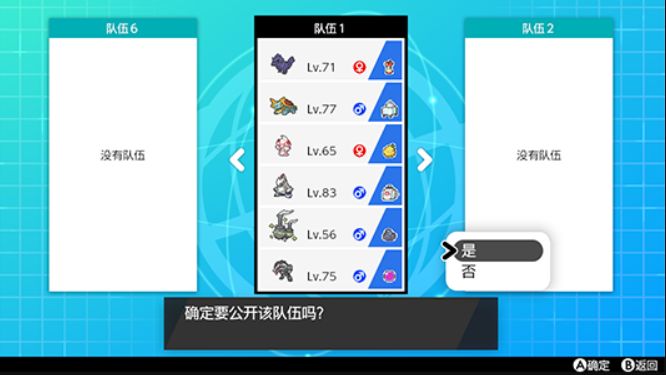
7.选择“公开”后即可公开对战队伍。
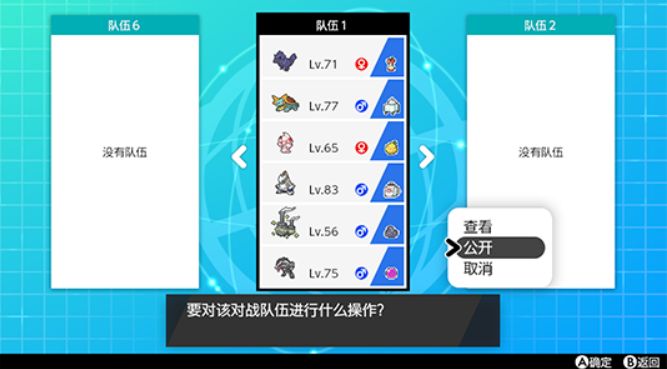
8.选择已登录的队伍后按
键,即可确认详情或取消公开。
※每个 最多可以公开5支对战队伍。
※持有多台 主机并用同一个 关联各台主机时,将会公开相同的对战队伍信息。

小调查

( ̄ ̄)/$ 每周吐槽时间(* ̄∇ ̄*)
《宝可梦剑盾》已于11月15日正式发售!各位小伙伴们,我们伽勒尔地区见!

小皮
本期话题
你更喜欢线上还是线下的宝可梦对战比赛?
欢迎在文章末尾点击“写留言”按钮留下你的观点和看法,部落菌每期都会挑选一些精彩评论,期待你的留言能够被选中哦~O(∩_∩)O
觉得本文不错?欢迎点击右上角的图标将“口袋妖怪部落”分享给你的朋友!
限时特惠:本站持续每日更新海量各大内部创业课程,一年会员仅需要98元,全站资源免费下载
点击查看详情
站长微信:Jiucxh